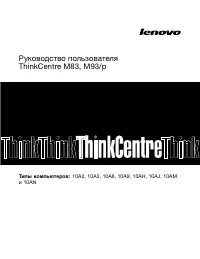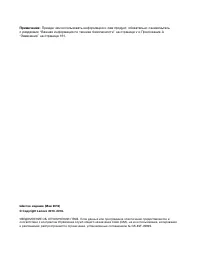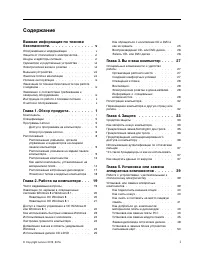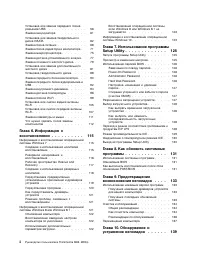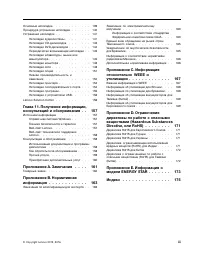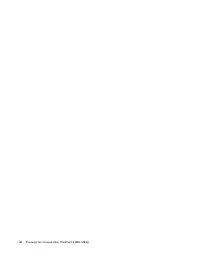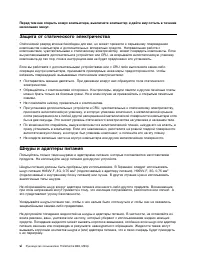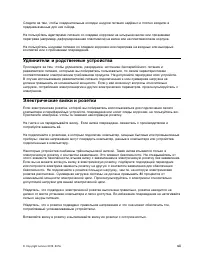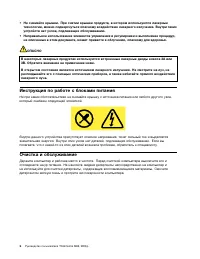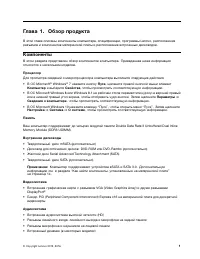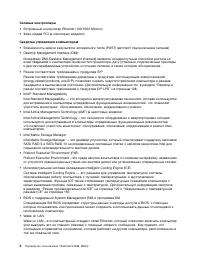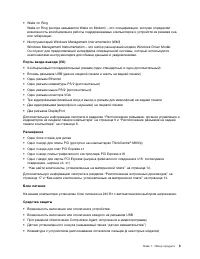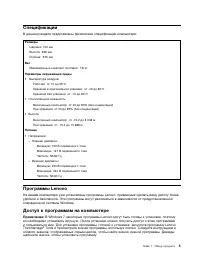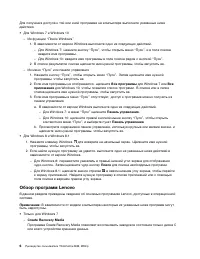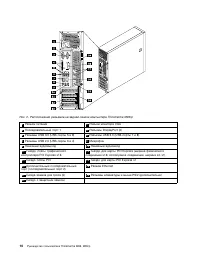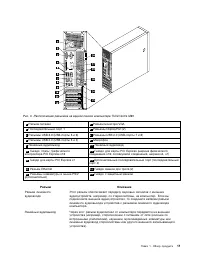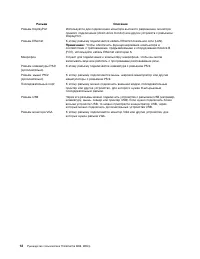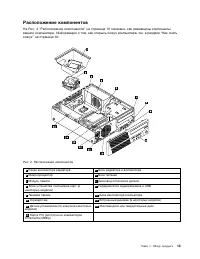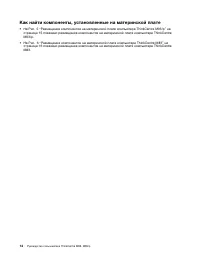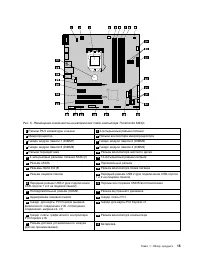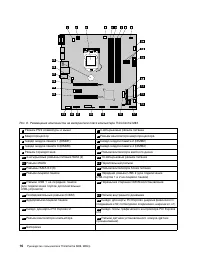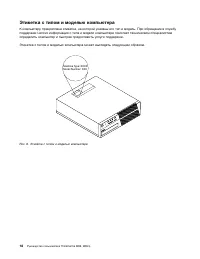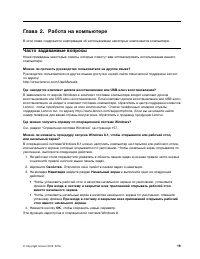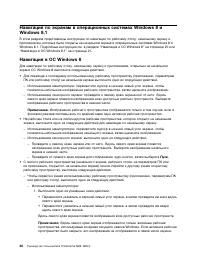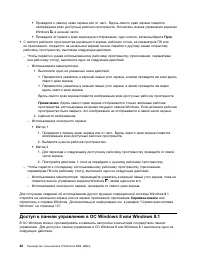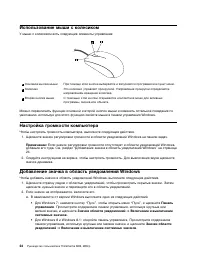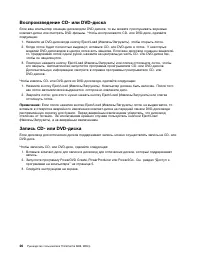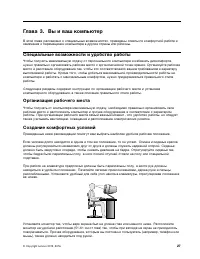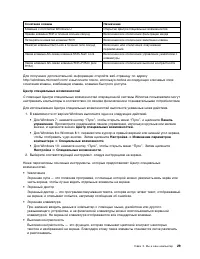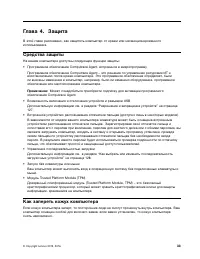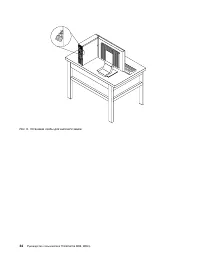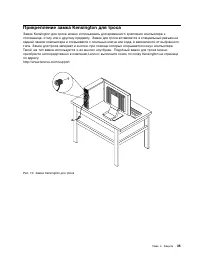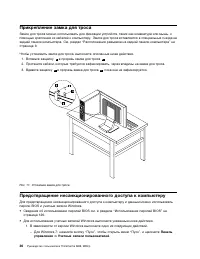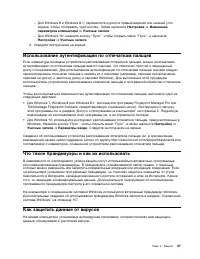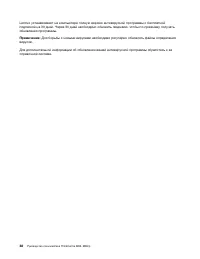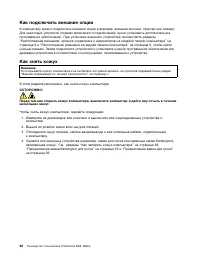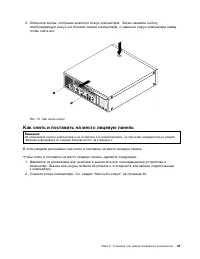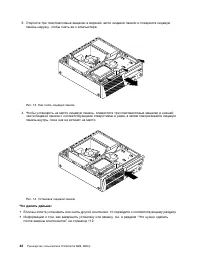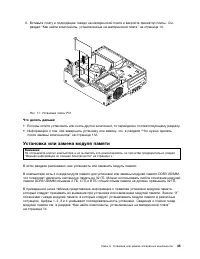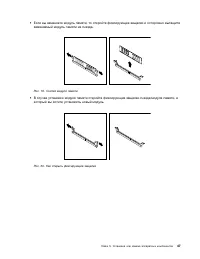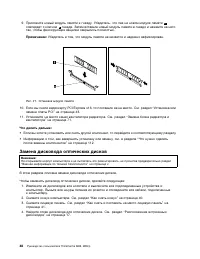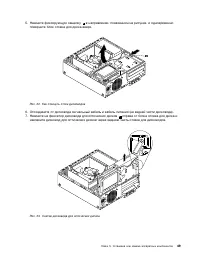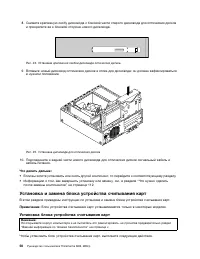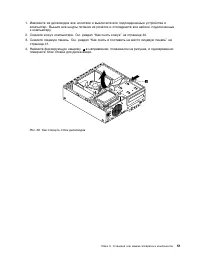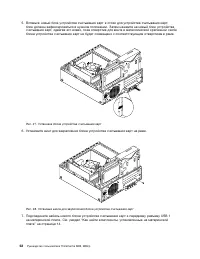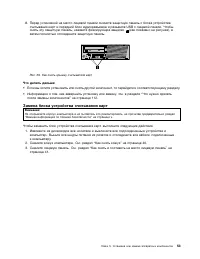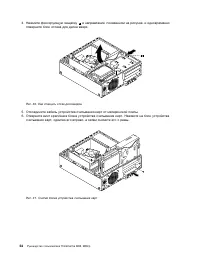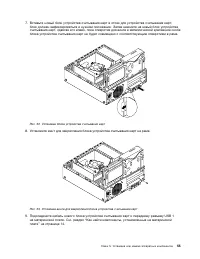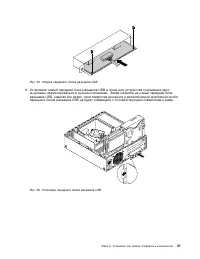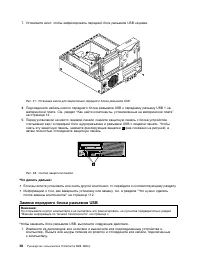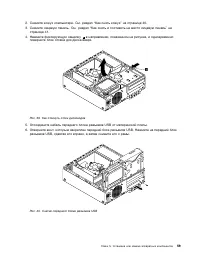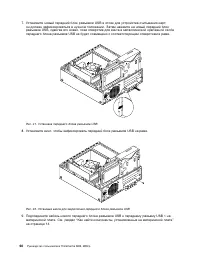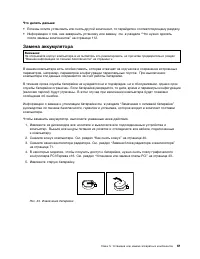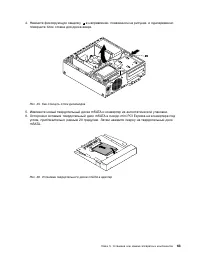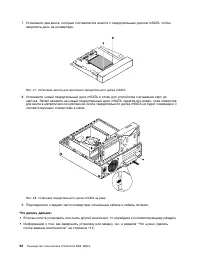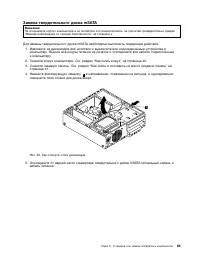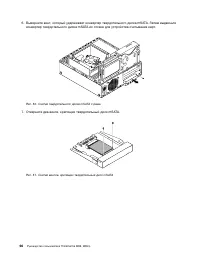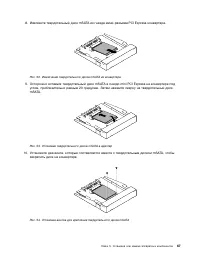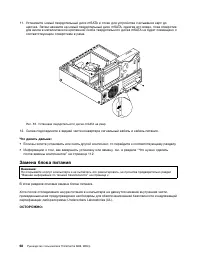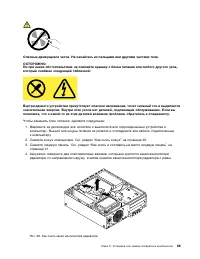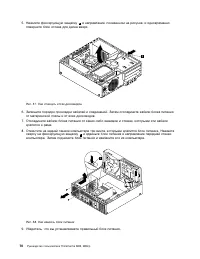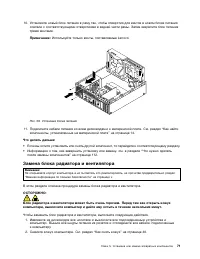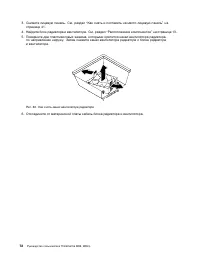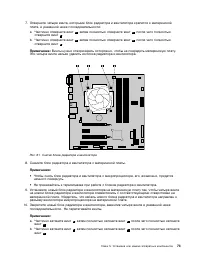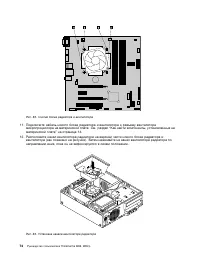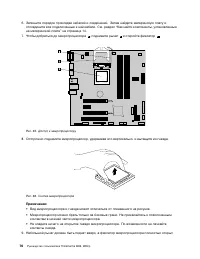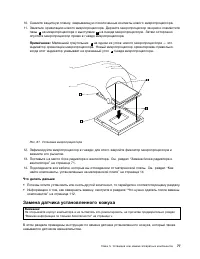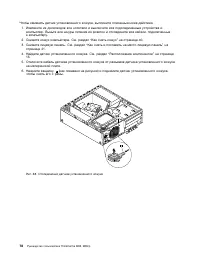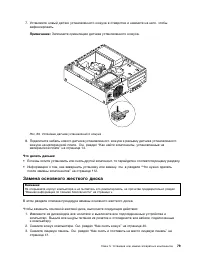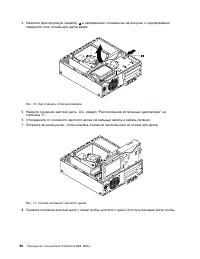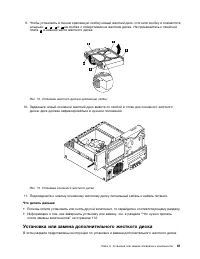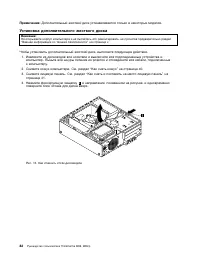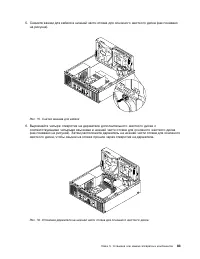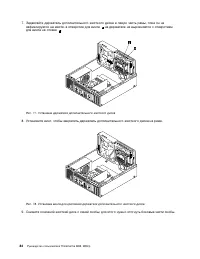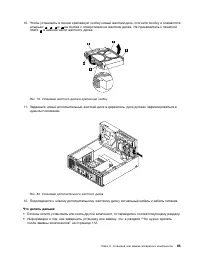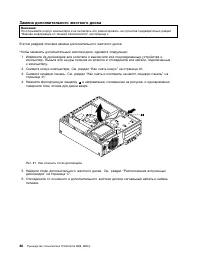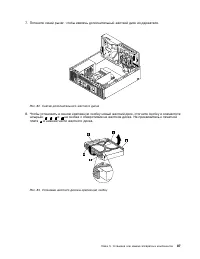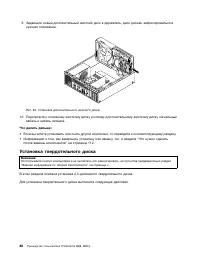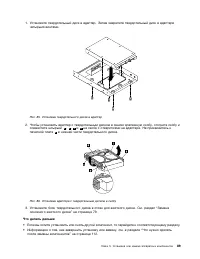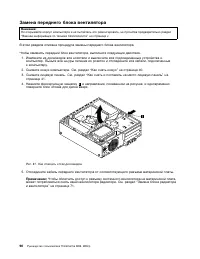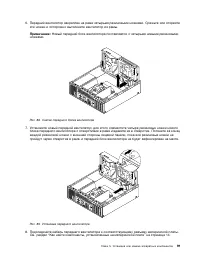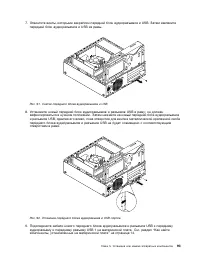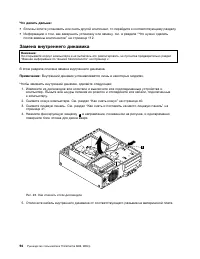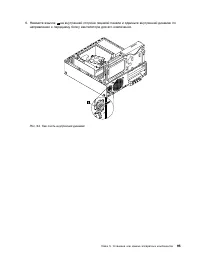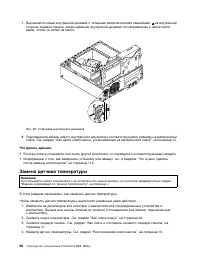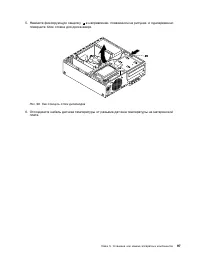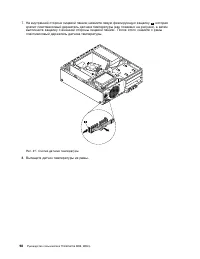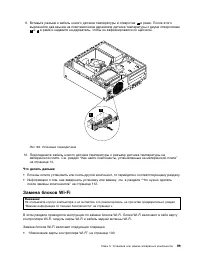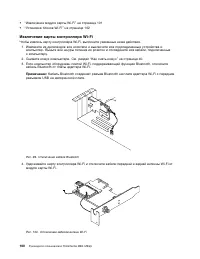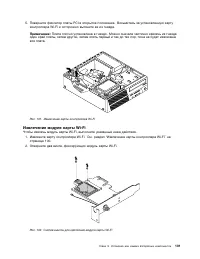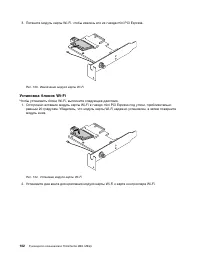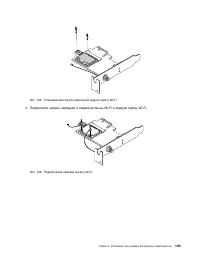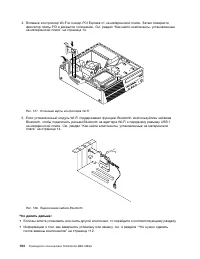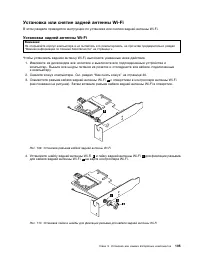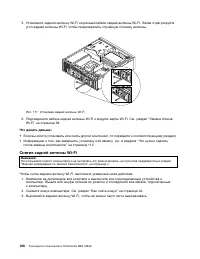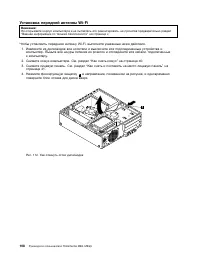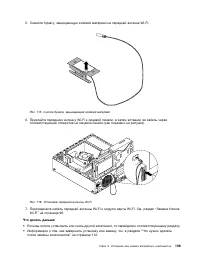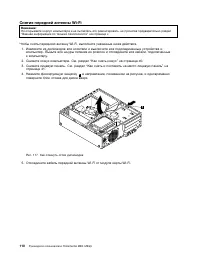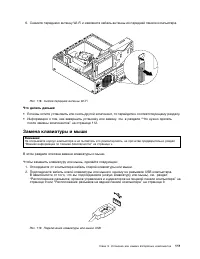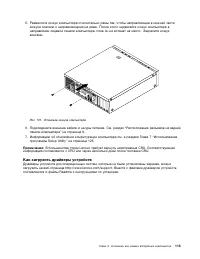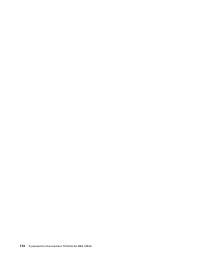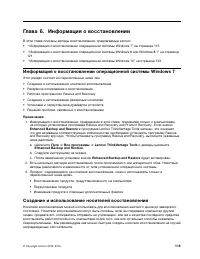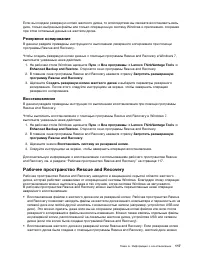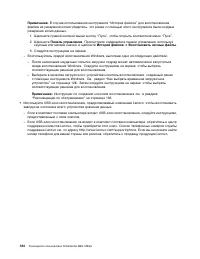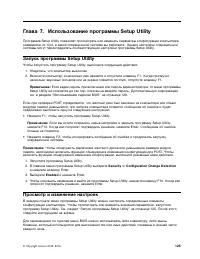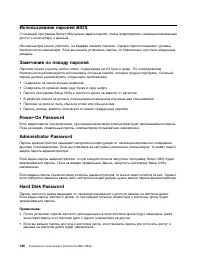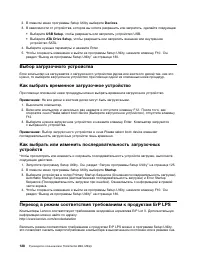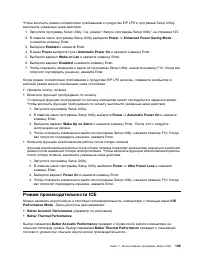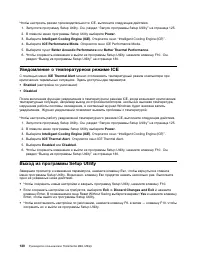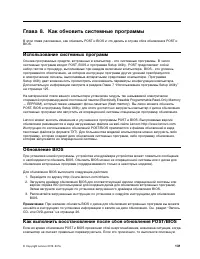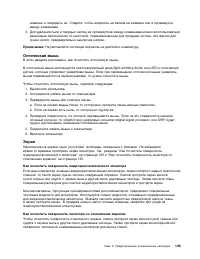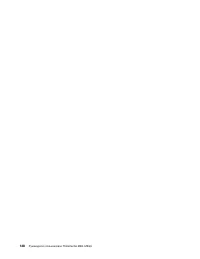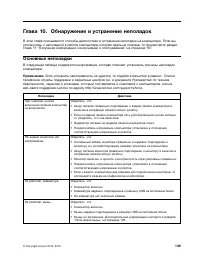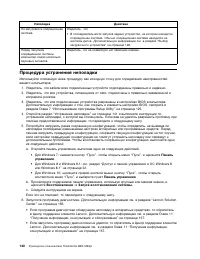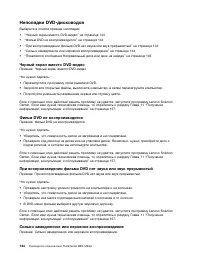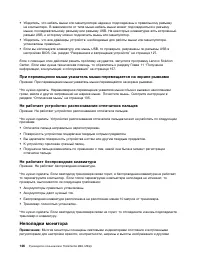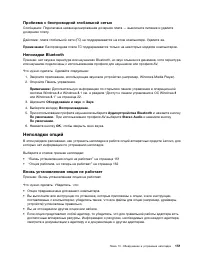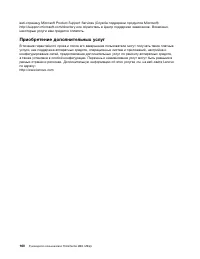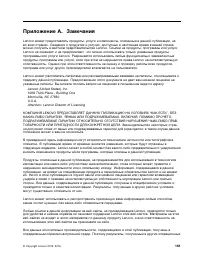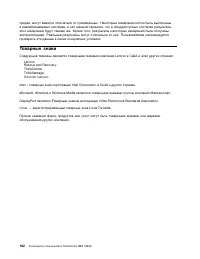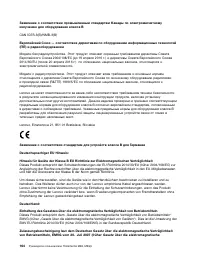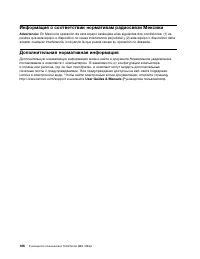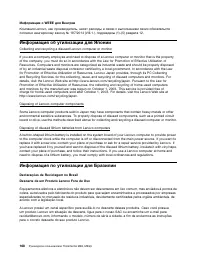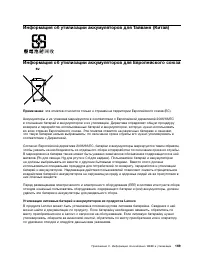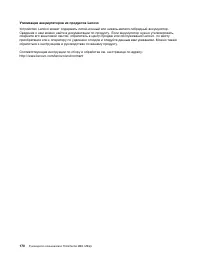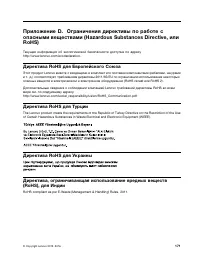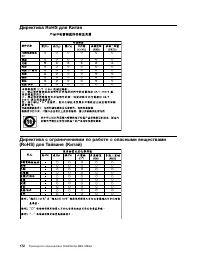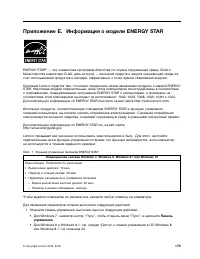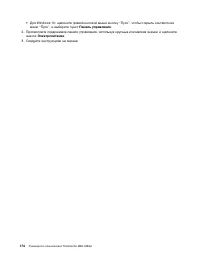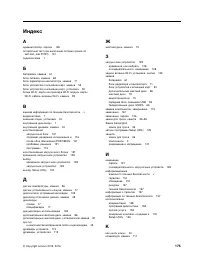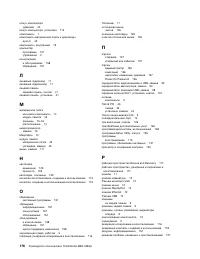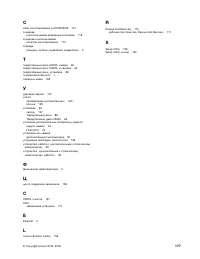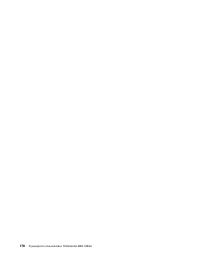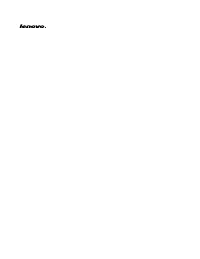Системные блоки Lenovo ThinkCentre M93/p (Small Form Factor) - инструкция пользователя по применению, эксплуатации и установке на русском языке. Мы надеемся, она поможет вам решить возникшие у вас вопросы при эксплуатации техники.
Если остались вопросы, задайте их в комментариях после инструкции.
"Загружаем инструкцию", означает, что нужно подождать пока файл загрузится и можно будет его читать онлайн. Некоторые инструкции очень большие и время их появления зависит от вашей скорости интернета.
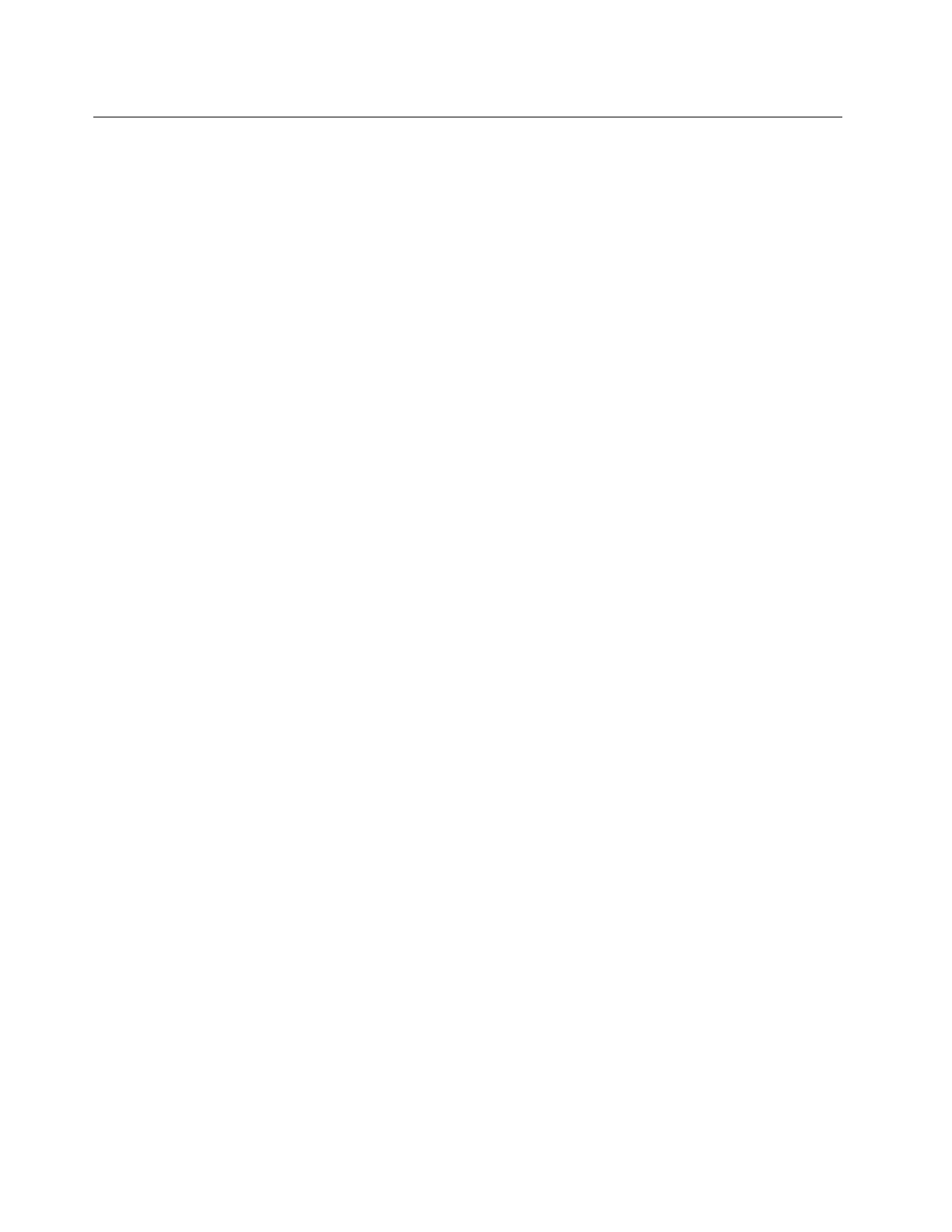
Использование паролей BIOS
С помощью программы Setup Utility можно задать пароли, чтобы предотвратить несанкционированный
доступ к компьютеру и данным.
На компьютере можно работать, не задавая никаких паролей. Однако пароли повышают уровень
безопасности компьютера. Если вы решите установить пароль, то обязательно прочтите следующие
разделы.
Замечания по поводу паролей
Паролем может служить любое слово, содержащее до 64 букв и цифр. По соображениям
безопасности рекомендуется использовать сложные пароли, которые трудно подобрать. Сложный
пароль должен удовлетворять следующим требованиям:
• Содержать не менее восьми символов
• Содержать по крайней мере одну букву и одну цифру
• Пароли программы Setup Utility и жесткого диска не зависят от регистра
• В качестве пароля не должно использоваться ваше имя или ваше имя пользователя
• Паролем не должно быть обычное слово или обычное имя
• Пароль должен заметно отличаться от ваших предыдущих паролей
Power-On Password
Если задан пароль при включении, при каждом включении компьютера будет запрашиваться пароль.
Пока не введен правильный пароль, компьютером пользоваться невозможно.
Administrator Password
Пароль администратора защищает настройки конфигурации от несанкционированного изменения
другими пользователями. Если вы отвечаете за настройку нескольких компьютеров, то имеет смысл
задать пароль администратора.
Если задан пароль администратора, то при каждой попытке запустить программу Setup Utility будет
запрашиваться пароль. Пока не введен правильный пароль, запустить программу Setup Utility
невозможно.
Если заданы пароль при включении и пароль администратора, то можно ввести любой из них. Однако,
если требуется изменить какие-либо настройки конфигурации, нужно ввести пароль администратора.
Hard Disk Password
Пароль жесткого диска защищает от несанкционированного доступа данные на жестком диске.
Если задан пароль жесткого диска, то при каждой попытке обратиться к жесткому диску будет
запрашиваться пароль.
Примечания:
• После установки пароля жесткого диска данные на этом жестком диске будут защищены, даже
если переставить этот жесткий диск с одного компьютера на другой.
• Если вы забыли пароль доступа к жесткому диску, восстановить пароль или получить доступ к
данным на жестком диске будет невозможно.
126
Руководство пользователя ThinkCentre M83, M93/p
Содержание
- 3 Содержание
- 4 ii
- 5 iii
- 7 Важная информация по технике безопасности; , который прилагается к продукту. Соблюдение; Обслуживание и модернизация
- 8 Защита от статического электричества; Шнуры и адаптеры питания
- 9 vii
- 10 viii
- 11 Заявление о соответствии требованиям к лазерному оборудованию; ix
- 12 ОПАСНО; Инструкция по работе с блоками питания
- 13 Глава 1. Обзор продукта; Компоненты
- 17 Спецификации; Программы Lenovo
- 18 Обзор программ Lenovo
- 20 Lenovo Bluetooth Lock; Lenovo Companion; Lenovo Device Experience (или Lenovo PC Experience); Расположение
- 21 Расположение разъемов на задней панели компьютера
- 25 Расположение компонентов
- 29 Расположение встроенных дисководов
- 30 Этикетка с типом и моделью компьютера
- 31 Глава 2. Работа на компьютере; Часто задаваемые вопросы
- 32 Навигация в ОС Windows 8; Пуск
- 33 Навигация в ОС Windows 8.1
- 34 Доступ к панели управления в ОС Windows 8 или Windows 8.1
- 35 Как использовать быстрые клавиши Windows
- 36 Использование мыши с колесиком; Настройка громкости компьютера
- 37 Использование дисков CD и DVD
- 39 Глава 3. Вы и ваш компьютер; Специальные возможности и удобство работы
- 40 Информация о специальных возможностях; Сочетания клавиш
- 45 Средства защиты; Как запереть кожух компьютера
- 47 Прикрепление замка Kensington для троса
- 48 Прикрепление замка для троса; Предотвращение несанкционированного доступа к компьютеру; Панель
- 51 Глава 5. Установка или замена аппаратных компонентов; Установка или замена аппаратных компонентов
- 53 Как снять и поставить на место лицевую панель
- 55 Как добраться до компонентов материнской платы и дисководов; Установка или замена платы PCI
- 57 Установка или замена модуля памяти
- 60 Замена дисковода оптических дисков
- 62 Установка и замена блока устройства считывания карт; Установка блока устройства считывания карт
- 65 Замена блока устройства считывания карт
- 68 Установка или замена переднего блока разъемов USB; Установка переднего блока разъемов USB
- 70 Замена переднего блока разъемов USB
- 73 Замена аккумулятора
- 74 Установка или замена твердотельного диска mSATA; Установка твердотельного диска mSATA
- 77 Замена твердотельного диска mSATA
- 80 Замена блока питания
- 83 Замена блока радиатора и вентилятора
- 87 Замена микропроцессора
- 89 Замена датчика установленного кожуха
- 91 Замена основного жесткого диска
- 93 Установка или замена дополнительного жесткого диска
- 94 Установка дополнительного жесткого диска
- 98 Замена дополнительного жесткого диска
- 100 Установка твердотельного диска
- 102 Замена переднего блока вентилятора
- 104 Замена переднего блока аудиоразъема и USB
- 106 Замена внутреннего динамика
- 108 Замена датчика температуры
- 112 Извлечение карты контроллера Wi-Fi
- 113 Извлечение модуля карты Wi-Fi
- 114 Установка блоков Wi-Fi
- 117 Установка или снятие задней антенны Wi-Fi; Установка задней антенны Wi-Fi
- 118 Снятие задней антенны Wi-Fi
- 119 Установка или снятие передней антенны Wi-Fi
- 120 Установка передней антенны Wi-Fi
- 122 Снятие передней антенны Wi-Fi
- 123 Замена клавиатуры и мыши
- 124 Что нужно сделать после замены компонентов
- 125 Как загрузить драйверы устройств
- 127 Глава 6. Информация о восстановлении; Информация о восстановлении операционной системы Windows 7
- 128 Создание носителей восстановления; Использование носителей восстановления; Резервное копирование и восстановление
- 129 Рабочее пространство Rescue and Recovery
- 130 Создание и использование резервных носителей; Создание резервных носителей
- 131 Использование резервных носителей
- 132 Переустановка программ
- 133 Как переустановить драйверы устройств
- 135 Информация о восстановлении операционной системы Windows 10
- 137 Глава 7. Использование программы Setup Utility; Запуск программы Setup Utility; Security; Enabled; Просмотр и изменение настроек
- 139 Настройка, изменение и удаление пароля; Стирание утерянного или забытого пароля (очистка CMOS)
- 140 Выбор загрузочного устройства; Startup; Переход в режим соответствия требованиям к продуктам ErP LPS
- 141 Режим производительности ICE
- 143 Глава 8. Как обновить системные программы; Использование системных программ; Как выполнить восстановление после сбоя обновления POST/BIOS
- 145 Глава 9. Предотвращение возникновения неполадок; Использование новейших версий программ; Получение последних обновлений системы
- 146 Очистка и обслуживание; Компьютер
- 147 Оптическая мышь; Экран; Как почистить поверхность жидкокристаллического монитора
- 148 Рекомендации по обслуживанию; История файлов
- 149 Восстановление; Перемещение компьютера
- 151 Глава 10. Обнаружение и устранение неполадок; Основные неполадки
- 152 Процедура устранения неполадки; Панель управления
- 154 Нет звука в Windows; Вкл; Работает только одна колонка
- 155 Нет звука в приложениях или играх DOS; Неполадки CD-дисководов; Не удается обратиться к CD- или DVD-диску
- 156 Неполадки DVD-дисководов; Черный экран вместо DVD-видео
- 157 Появляется сообщение Неправильный диск или диск не найден; Периодически возникающие неполадки; Не работает мышь или манипулятор
- 158 Неполадки монитора
- 160 Изменился цвет изображения; Неполадки сети; Неполадки Ethernet
- 162 Адаптер перестает работать без видимых причин; Не работает функция Wake on LAN; Проблема с локальной сетью
- 163 Неполадки опций; Вновь установленная опция не работает
- 164 Опция работала, но теперь не работает; Низкая производительность и зависания; Недостаточно свободного места на жестком диске
- 166 Неполадки принтера; Неполадки последовательного порта
- 167 Неполадки программ; Программа работает не так, как ожидается
- 168 Неполадки с устройством USB; Нет доступа к устройству USB; Lenovo Solution Center
- 169 Справка и; Техника безопасности и гарантия
- 170 Выявление причин неполадок
- 171 Технологические изменения; Прочие услуги; Product & Service Warranty
- 172 Приобретение дополнительных услуг
- 173 Приложение A. Замечания
- 174 Товарные знаки
- 175 Приложение B. Нормативная информация; Замечания по классификации для экспорта
- 176 Deutschsprachiger EU Hinweis:
- 177 Единый знак обращения на рынке стран Таможенного союза
- 178 User Guides & Manuals
- 179 Важная информация о WEEE
- 181 Примечание
- 182 Утилизация аккумуляторов из продуктов Lenovo
- 185 Приложение E. Информация о модели ENERGY STAR
- 186 Электропитание
- 187 Индекс